simulink动态仿真(汽车动力学20100
Simulink动态仿真

20dB/dec
20lgadB
1
T
m
1 T
( )
90º
(度)
(m)
0º
m
最大超前角对应频率处的 对数幅值为:
1 Lm 20lg α
2 串联超前校正方法 1) 基本原理
利用超前校正装置产生的相位超前角来补偿原系统
的相角滞后,一般是将最大超前角频率选在开环截
止频率的附近,使系统的相角裕度增大。由于校正
例:已知某负反馈系统的开环传递函数为:
0.05s 0.045 G( s) 2 ( s 1.8s 0.9)(s 2 5s 6)
试绘制系统的根轨迹。 解:仿真程序为: num=[0.05 0.045];
den=conv([1 -1.8 0.9],[1 5 6]);
rlocus(num,den),[K,poles]=rlocfind(num,den);
解: wn=6;zeta=[0.2:0.2:1.0]; w=logspace(-1,1);
figure(1);num=wn.^2;
for k=zeta
den=[1,2*k*wn,wn.^2]; [mag,phase,w1]=bode(num,den,w); subplot(2,1,1);hold on semilogx(w1,mag);
xlabel('Frequency (rad/sec)');ylabel('Phase deg');
hold off
3 幅值裕量和相位裕量
Gm, Pm,Wcg ,Wcp m argin(num, den) Gm, Pm,Wcg ,Wcp m argin( A, B, C, D)
第6章 Simulink动态仿真

3. 接下来将PID控制器中的有关元件加入到编辑窗口中,这些元件 可以从“continuous” 模块函数库和“Math”模块函数库中选出。PID 控制器的各个环节中都含有一个比例模块,用户可以从“Math”模块 函数库中选出比例模块(其标注为Gain)并拖至编辑窗口中,通过双 击比例模块的图标 来得到参数修改的对话框。然后用户可以从 “continuous” 模块函数库中分别选出积分器(其标注为Integrator) 和微分器(其标注为Derivative)的图标,将他们拖到编辑窗口中, 释放鼠标左键,这时在用户的编辑窗口中就分别出现积分器功能模块图 标和微分器功能模块图标。
2.线的折弯 按住Shift键,再用鼠标在要折弯的地方单击一下,就会出现圆圈。 该圆圈表示折点,利用该折点就可以改变线的形状。
3.改变连线的粗细 用Format→Wide noscalar Lines命令来改变连线的粗细。即连线的 粗细会根据在线上传输的信号特性而变化。如果传输的数值,则为 细线;如果传输的为向量,则为粗线。
第9章Simulink动态仿真

3.通过运动学仿真求解加速度⑶
⑶建立Simulink仿真模型,嵌入MATLAB函数compa(u)
注:先运行仿真框图后,再运行fz941.m程序,得到下面的仿真结果。
24
3.通过运动学仿真求解加速度⑷
⑷编写绘制连杆的转角和滑块位移曲线的程序
25
3.通过运动学仿真求解加速度⑸
⑸仿真结果
26
9.4.2 悬吊式起重机动力学仿真
2 A 22 A2 V V2 1
ex
Kh
F x
e A1
V1
2
e A2
V2
2
e A1
la
e
l (1 a )
e A1 1
l
a 1 a
A 2 / A1 1
29
动刚度分析程序
30
2
9.1.1 Simulink的启动
启动方法
⑴在命令窗口输入 simulink
⑵点击命令窗口工具条 上的simulink图标
Simulink Library Browser
模块库窗口
3
模块库包含16个子模块库
常用模块 连续系统模块 不连续性模块 离散系统模块 逻辑和位操作模块 常用模块 数学操作 模型效验模块 模型效验模块 接口和子系统模块 信号属性模块 信号通信模块 输出模块 输入源模块 用户自定义函数模块
4
打开子模块库的方法⑴
左击某模块库
Simulink浏览器右边窗口显示该子模块库包含的全部标准模块。 例如,左击sink子模块 Continuous
5
打开子模块库的方法⑵
右击simulink菜单项
Simulink动态仿真仿真
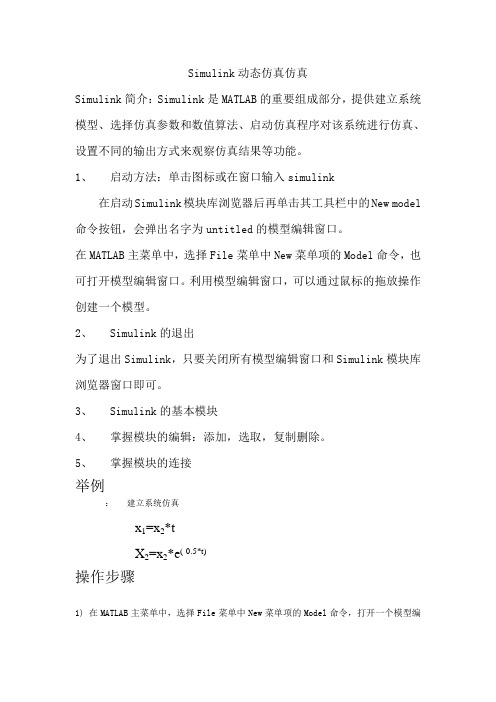
Simulink动态仿真仿真Simulink简介:Simulink是MATLAB的重要组成部分,提供建立系统模型、选择仿真参数和数值算法、启动仿真程序对该系统进行仿真、设置不同的输出方式来观察仿真结果等功能。
1、启动方法:单击图标或在窗口输入simulink在启动Simulink模块库浏览器后再单击其工具栏中的New model 命令按钮,会弹出名字为untitled的模型编辑窗口。
在MATLAB主菜单中,选择File菜单中New菜单项的Model命令,也可打开模型编辑窗口。
利用模型编辑窗口,可以通过鼠标的拖放操作创建一个模型。
2、Simulink的退出为了退出Simulink,只要关闭所有模型编辑窗口和Simulink模块库浏览器窗口即可。
3、Simulink的基本模块4、掌握模块的编辑:添加,选取,复制删除。
5、掌握模块的连接举例:建立系统仿真x1=x2*tX2=x2*e(-0.5*t)操作步骤1) 在MATLAB主菜单中,选择File菜单中New菜单项的Model命令,打开一个模型编辑窗口。
(2) 将所需模块添加到模型中。
(3) 设置模块参数并连接各个模块组成仿真模型。
设置模块参数后,用连线将各个模块连接起来组成系统仿真模型。
模型建好后,从模型编辑窗口的File 菜单中选择Save 或Save as 命令将它存盘。
举例2:使用simlink 仿真下列曲线,取w=2*pix(wt)=sin(wt)+1/3*sin(3wt)+1/5*sin(5wt)+1/7*sin(7wt)+1/9*sin(9wt) 步骤:(1) 启动Simulink 并打开模型编辑窗口。
(2) 将所需模块添加到模型中。
(3) 设置模块参数并连接各个模块组成仿真模型。
设置模块参数后,用连线将各个模块连接起来组成仿真模型。
(4) 设置系统仿真参数。
(5) 开始系统仿真。
(6) 观察仿真结果。
作业:完成相关习题:1、使用simlink 仿真下列曲线,取w=2*pix(wt)=1/3*sin(5*wt)+ sin(wt)+sin(1/8*wt)2、使用simlink 仿真i=⎰+10)1ln(*dx x x。
SIMULINK动态结构图仿真

SIMULINK动态结构图仿真实际工程的单闭环控制系统仿真通常是通过SIMULINK动态结构图实现的。
实现的思路是先将动态结构图转换为状态空间模型,然后再仿真。
具体过程是用SIMULINK提供的1inmod()和1inmod2()两个函数,从连续系统中提取线性模型。
两个函数命令执行后,都可以得到一个用[A,B,C,D]表达的状态空间模型。
然后就可以对这个状态空间模型来进行各种仿真。
这种方法之所以被普遍采用,是因为:其一,实际工程的控制系统,是由一个一个环节按特定控制要求连接而成,经抽象及近似处理后即得SIMULINK动态结构图,动态结构图就是可见的原始模型,不需要再费力费时做工作,动态结构图就可以用来进行仿真;其二,除开极少数简单问题外,有了动态结构图再求传递函数,一般都较复杂。
因此,通过SMUHNK动态结构图模型实现仿真是较好的方法。
需要特别注意,系统的SMULINK动态结构图模型的.mdl文件在计算机磁盘空间里存放的路径。
实例:简单闭环控制系统的MA TLAB仿真用转速负反馈构成的直流调速系统,其原理框图如图l所示。
图l 转速负反馈直流调速系统原理框图本系统用直流测速发电机TG作电动机转速n的检测元件,它与被控电动机轴硬性连接,可将电动机转速的变化转换为电压的变化,该电压经分压器分压,即是与转速n成正比的反馈电压U f,用它与给定电压U g比较后,得到偏差电压ΔU=U g—U f,该偏差电压ΔU经放大器放大后,其输出电压就是晶闸管触发器的移相控制电压U k。
晶闸管—直流电机单闭环调速系统(V—M系统)的SIMULINK动态结构图如图2所示。
图中直流电机P nom=10kW,U nom=220V,I nom=55A,n nom=1000r/min,电枢电阻R a=0.5Ω,V—M系统主电路总电阻R=1Ω,额定磁通下的电机电动势转速比C e=0.1925V.min/r,电枢回路电磁时间常数T a=0.017s,系统运动部分飞轮矩相应的机电时间常数Tm=0.075s,系统测速反馈系数Kt=0.01178V/rpm,图2 单闭环调速系统的SIMULINK动态结构图整流触发装置的放大系数K s=44,三相桥平均失控时间T s=0.00167s,比例积分调节器的两个系数T1=0.049s,T2=0.088s。
Simulink动态系统仿真入门
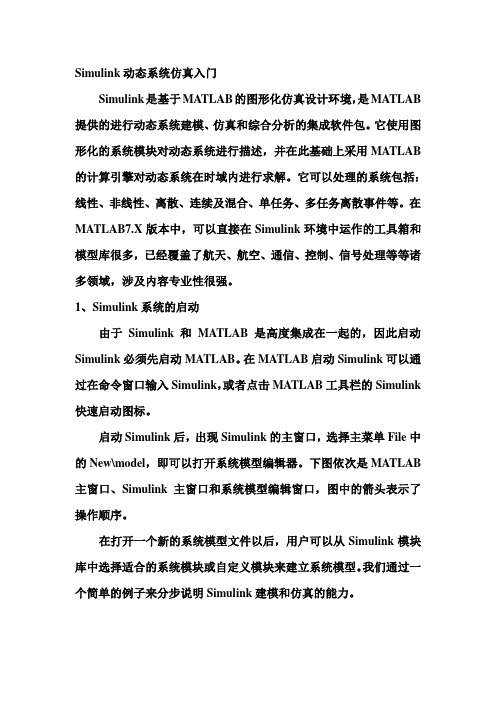
Simulink动态系统仿真入门Simulink是基于MA TLAB的图形化仿真设计环境,是MATLAB 提供的进行动态系统建模、仿真和综合分析的集成软件包。
它使用图形化的系统模块对动态系统进行描述,并在此基础上采用MATLAB 的计算引擎对动态系统在时域内进行求解。
它可以处理的系统包括:线性、非线性、离散、连续及混合、单任务、多任务离散事件等。
在MATLAB7.X版本中,可以直接在Simulink环境中运作的工具箱和模型库很多,已经覆盖了航天、航空、通信、控制、信号处理等等诸多领域,涉及内容专业性很强。
1、Simulink系统的启动由于Simulink和MATLAB是高度集成在一起的,因此启动Simulink必须先启动MA TLAB。
在MA TLAB启动Simulink可以通过在命令窗口输入Simulink,或者点击MATLAB工具栏的Simulink 快速启动图标。
启动Simulink后,出现Simulink的主窗口,选择主菜单File中的New\model,即可以打开系统模型编辑器。
下图依次是MATLAB 主窗口、Simulink主窗口和系统模型编辑窗口,图中的箭头表示了操作顺序。
在打开一个新的系统模型文件以后,用户可以从Simulink模块库中选择适合的系统模块或自定义模块来建立系统模型。
我们通过一个简单的例子来分步说明Simulink建模和仿真的能力。
1)在MATLAB 窗口运行Simulink。
打开Simulink模块库浏览器。
2)点击Source子库前的“+”展开库,可以看到各种信源模块。
3)点击新建图标,打开一个空白型的模型窗口。
4)用鼠标选中需要的信源模块,把它拖入新建的空白模型编辑窗口,生成一个正弦波的复制品。
5)同样将信宿库Sinks中的示波器Scope拷贝到模型窗口。
6)利用鼠标完成两个模块的连线操作,完成一个简单的模型。
7)为进行仿真,双击示波器模块,打开示波器显示屏。
sinulink动态仿真

Simulink 动态仿真一.Simulink 简介Simulink是一个对动态系统进行建模、仿真和分析的软件包它支持连续、离散及两者混合的线性和非线性系统也支持具有多种采样速率的多速率系统。
Simulink为用户提供了用方框图进行建模的图形接口采用这种结构画模型就像采用笔和纸画图一样容易。
直观、方便、灵活。
Simulink包含有Sinks输出方式、Source 输入源、Linear线性环节、Nolinear 非线性环节、Connections连接与接口和Extra其它环节等子模型库而且每个子模型库包含有相应的功能模块。
用户也可以自己定制和创建自己的功能模块。
Simulink创建的模型可以具有递阶结构因此用户可以采用从上到下或者从下到上的结构创建模型。
用户可以从最高级开始观看模型然后用鼠标双击其中的子系统模块来查看下一级的内容。
??在定义完一个模型以后用户可以通过Simulink的菜单或MATLAB的命令窗口键入命令来进行仿真。
采用Scope模块和其它的画图模块在仿真进行的同时就可以进行看到仿真结果。
??Simulink是由模块库、模型构造及指令分析、演示程序等几部分组成。
二.Simulink安装和启动安装随Matlab一起安装在安装过程中在Simulink选项前打勾。
启动按钮或输入Simulink命令Simulink工作环境由库浏览器和模型窗口组成库浏览器提供了展示Simulink标准模块库和专业工具箱的界面模型窗口是用户创建模型方框图的地方。
库浏览器模型窗口??Simulink的演示程序Simulink自带很多演示程序几乎涉及到仿真的方方面面仔细研究Simulink自带的演示程序是学习Simulink的很好的方法。
三.Simulink的组成1.应用工具箱Simulink软件包的一个重要特点是它完个建立在Matlab的基础上因此Matlab的很多工具箱也可以应用到Simulink中来这就大大扩展了Simulink的建模和分析能力。
Simulink动态仿真仿真

Simulink动态仿真仿真启动方法:单击图标或在窗口输入imulink在启动Simulink模块库浏览器后再单击其工具栏中的Newmodel命令按钮,会弹出名字为untitled的模型编辑窗口。
在MATLAB主菜单中,选择File菜单中New菜单项的Model命令,也可打开模型编辑窗口。
利用模型编辑窗口,可以通过鼠标的拖放操作创建一个模型。
2、为了退出Simulink,只要关闭所有模型编辑窗口和Simulink模块库浏览器窗口即可。
3、4、5、掌握模块的编辑:添加,选取,复制删除。
掌握模块的连接举例:建立系统仿真某1=某2某t某2=某2某e(-0.5某t)操作步骤1)在MATLAB主菜单中,选择File菜单中New菜单项的Model命令,打开一个模型编辑窗口。
(2)将所需模块添加到模型中。
(3)设置模块参数并连接各个模块组成仿真模型。
设置模块参数后,用连线将各个模块连接起来组成系统仿真模型。
模型建好后,从模型编辑窗口的File菜单中选择Save或Savea命令将它存盘。
举例2:使用imlink仿真下列曲线,取w=2某pi某(wt)=in(wt)+1/3某in(3wt)+1/5某in(5wt)+1/7某in(7wt)+1/9某in(9wt)步骤:(1)启动Simulink并打开模型编辑窗口。
(2)将所需模块添加到模型中。
(3)设置模块参数并连接各个模块组成仿真模型。
设置模块参数后,用连线将各个模块连接起来组成仿真模型。
(4)设置系统仿真参数。
(5)开始系统仿真。
(6)观察仿真结果。
作业:完成相关习题:1、使用imlink仿真下列曲线,取w=2某pi某(wt)=1/3某in(5某wt)+in(wt)+in(1/8某wt)2、使用imlink仿真i=0某某ln(1某)d某。
- 1、下载文档前请自行甄别文档内容的完整性,平台不提供额外的编辑、内容补充、找答案等附加服务。
- 2、"仅部分预览"的文档,不可在线预览部分如存在完整性等问题,可反馈申请退款(可完整预览的文档不适用该条件!)。
- 3、如文档侵犯您的权益,请联系客服反馈,我们会尽快为您处理(人工客服工作时间:9:00-18:30)。
3.1
Simulink 基本操作
Simulink动态仿真
c)模块拷贝及删除 在模块库中选中模块 后,按住鼠标左键不 放并移动鼠标至目标 模型窗口指定位置 , 释放鼠标即完成模块 拷贝。(新版本中右 键单击选中模块 ,按 下Ctrl+I组合键) 模块的删除只需选定 删除的模块,按 Del 键 即可。
连接线(左键) 仿真技术
分支线(右键)
3.1.2
建立Simulink仿真模型
Simulink动态仿真
g) 模块文件的取名和保存 选择模型窗口菜单 File Save as 后 弹 出 一 个 “ Save as” 对话框,填 入模型文件名,按保存 (s)即可。
[说明] 模块的修改、调整、连接通常只能在仿真模型窗口中进 行,不要直接对模块库中的模块进行修改或调整。
仿真技术
3.2.1
Simulink 模块库
[说明]若不设置仿真参数,则采用Simulink缺省设置。
仿真技术
3.1.3
系统仿真运行
Simulink动态仿真
③ 仿真运行和终止:在模型窗口选取菜单【Simulation: Start】,仿真开始,至设置的仿真终止时间,仿真 结束。若在仿真过程中要中止仿真,可选择【Simul ation: Stop】 菜 单 。 也 可 直 接 点 击 模 型 窗 口 中 的 (或 )启动(或停止)仿真。
2
0.5
2
y Amplitude sin frequency time phase bias
仿真技术
3.2.1
Simulink 模块库
Simulink动态仿真
②Step:产生幅值、阶跃时间可设置的阶跃信号。
双击图标 ,弹出阶跃信号的参数设置框图。图中参数为Si mulink 默认值。动力学系统仿真中常用来模拟外力的输入。 当设置幅值为3.8,阶跃时间 为1秒时,阶跃波形如下图所 示:
仿真技术
3.2.1
Simulink 模块库
Simulink动态仿真
示波器属性对话框
设置Y轴个数 设置显示的时间范围 选择轴的标注方法 确定显示频度(每隔n-1个 数 据 点 显 示 一 次 )
确定显示点的时间间隔 ( 缺 省为0表示连续显示)
示波器属性对话框General页
仿真技术
3.2.1
仿真技术ulink 模块库
Simulink动态仿真
Constant:常数源模块。产生一常数输出信号。既可以是标量 信号,也可以是相量信号,取决于参数Constant value的值。
,弹出参数设置框图如右图,波形如左下图。
仿真技术
3.2.1
Simulink 模块库
Simulink动态仿真
Simulink 模块库
Simulink动态仿真
示波器属性对话框
设定缓冲区接受 数据的长度,勾选 为缺省状态,其值 为5000 确定示波器数据 是 否 保 存 到 MATLAB 工作空 间。若勾选则为 保存,且需确定 变量名和保存格 式(缺省时,不被 勾选)
示波器属性对话框Data history页
仿真技术
3.1.2
建立Simulink仿真模型
Simulink动态仿真
•例子: 构建一个对正弦波(微分方程如下)进行积分运算的模型, 并显示该正弦及其积分的结果。 sin( t ) x
x(0) 0
1.打开一个新的窗口,找到相应 的模块,并将它们移到模型中去。 需要的模块有:输入源模块(Sourc es)中的正弦波模块;接收器(Sink) 模块中的示波器模块;连续系统(C ontinous)模块组中的积分(Integr ator)模块;信号路线(Signal Rou ting)模块组的信号混路(Mux)模块 2.连接模块。
Simulink动态仿真
第三部分 Simulink动态仿真
本章主要内容如下: 3.1 3.2 3.3 3.4 Simulink基本操作 模块库和系统仿真 子系统创建与封装 Simulink仿真举例
仿真技术
Simulink动态仿真
Simulink动态仿真
Simulink 中的“Simu”一词表示可用于计算机仿真,而 “Link”一词表示它能进行系统连接,即把一系列模块 连接起来,构成复杂的系统模型。作为MATLAB的一 个重要组成部分,Simulink由于它所具有的上述的两大 功能和特色,以及所提供的可视化仿真环境、快捷简 便的操作方法,而使其成为目前最受欢迎的仿真软件。 本章主要介绍Simulink的基本功能和基本操作方法,并 通过举例介绍如何利用Simulink进行系统建模和仿真。
[说明] 上述参数中,若省略timespan,option,ut 则由框图模型的对话 框Simulation Parameters设置仿真参数。
仿真技术
back
3.2
模块库和系统仿真
Simulink动态仿真
3.2 模块库和系统仿真 3.2.1 Simulink模块库 1. Sources库 也可称为信号源库,该库包含 了可向仿真模型提供信号的模 块。它没有输入口,但至少有 一个输出口。 双击图标 即弹出该库的模 块图: 在该图中的每一个图标都是一个 信号模块,这些模块均可拷贝到 用户的模型窗里。用户可以在模 型窗里根据自己的需要对模块的 参数进行设置(但不可在模块库 里进行模块的参数设置)。
Simulink动态仿真
f)模块的连接 模块之间的连接是用连接线将一个模块的输出端与另一 模块的输入端连接起来;也可用分支线把一个模块的输 出端与几个模块的输入端连接起来。 连接线生成是将鼠标置于某模块的输出端口 (显一个十 字光标) ,按下鼠标左键拖动鼠标置另一模块的输入端 口即可。 分支线则是将鼠标置于分支点,按下鼠标右键, 其余同上。(连接线快捷方式ctrl)
仿真技术
3.2.1
Simulink 模块库
Simulink动态仿真
①Sine Wave:产生幅值、频率可设置的正弦波信号。 双击图标 (认定该模块已拷贝到用户模型窗,以下均如 此),弹出正弦波的参数设置框图。图中参数为Simulink默认 值,用户可根据需要对这些参数重新设置。
幅值、频率为2,基准为 0.5,其波形如下图所示:
仿真技术
Simulink动态仿真
3.1 Simulink 基本操作 利用Simulink进行系统仿真的步骤是: ① 启动Simulink,打开Simulink模块库; ② 打开空白模型窗口; ③ 建立Smulink仿真模型; ④ 设置仿真参数,进行仿真; ⑤ 输出仿真结果。
仿真技术
3.1
Simulink 基本操作
仿真技术
3.2.1
Simulink 模块库
Simulink动态仿真
③ :示波器(最常用)。显示在仿真过程产生的信号 波形。双击该图标,弹出示波器窗如右图所示:
打开示波器 属性对话框
设置为浮动示 波器
分别管理X-Y、 X和Y轴向变焦
取当前窗中信号 最大、最小值为 纵坐标的上下限
把当前轴的设置 保存为该示波器 的缺省设置
仿真技术
3.1.2
建立Simulink仿真模型
Simulink动态仿真
3.设置参数,运行仿真,观察示波器中的波形。
4.以exp1为文件名保存模型。 示波器中的波形如图(运行仿真后需双击模型窗口的示波器 模块才能看到仿真结果):
仿真技术
3.1
Simulink 基本操作
Simulink动态仿真
3.1.3 系统仿真运行 1. Simulink模型窗口下仿真步骤 ①打开Simulink仿真模型窗口,或打开指定的.mdl文件; ②设置仿真参数:在模型窗口选取菜单【Simulation: Param eters】,弹出 “Simulation Parameters” 对话框,设置仿 真参数,然后按【OK】即可;
Simulink动态仿真
3.1.1 启动Simulink a)启动Simulink。 单 击 MATLAB Command 窗 口 工 具 条 上 的 Simulink 图 标 ,或者在MATLAB命令窗口输入simulink,即弹出 图示的模块库窗口界面(Simulink Library Browser)。该界 面右边的窗口给出Simulink所有的子模块库。
Simulink动态仿真
e)模块参数设置 用鼠标双击指定模块图标,打开模块对话框,根据对话 框栏目中提供的信息进行参数设置或修改。 例如双击模型窗口的传递函数模块,弹出图示对话 框,在对话框中分别输入分子、分母多项式的系数, 点击OK键,完成该模型的设置,如下图所示:
仿真技术
3.1.2
建立Simulink仿真模型
仿真技术
3.1
Simulink 基本操作
Simulink动态仿真
常用的子模块库有Sources(信号源),Sink(显示输出),Co ntinuous(线性连续系统),Discrete(线性离散系统),Func tion & Table(函数与表格),Math(数学运算), Discontinu ities (非线性),Demo(演示)等。
仿真技术
3.1.1
启动Simulink
Simulink动态仿真
(2)用鼠标右键点击Simulink菜单项,则弹出一菜单条,点 击该菜单条即弹出该子库的标准模块窗口。如单击左图中的 【Sinks】,出现“Open the ‘Sinks’Library”菜单条,单击该菜 单条,则弹出右图所示的该子库的标准模块窗口。
2. Sinks 库(显示输出库) 该库包含了显示和写模块输出的 模块。双击 即弹出该库的模块 图:
① :数字表,显示指定模块 的输出数值。 ② : X-Y 绘图仪用同一图形 窗口,显示 X-Y 坐标的图形 ( 需 先在参数对话框中设置每个坐 标的变化范围),当X、Y分别为 正、余弦信号时,其显示图形 如下:
